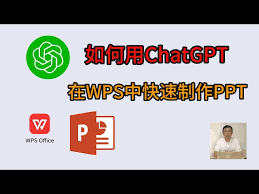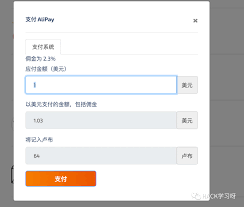如何使用ChatGPT制作高效PPT:从入门到进阶指南(涵盖ChatGPT 4)
如何使用ChatGPT制作高效PPT:从入门到进阶指南(涵盖ChatGPT 4)
大家好!今天我们来一起探讨一个非常实用的主题:如何使用ChatGPT制作高效的PPT。无论你是需要在工作中展示项目进展,还是在学校汇报作业,PPT都是必不可少的重要工具。而利用ChatGPT,尤其是ChatGPT 4,可以让你快速、高效地制作出真正吸引人的演示文稿!
为什么选择ChatGPT制作PPT?
制作PPT通常是个费时费力的活,需要整理内容、设计版面、美化图表等等。对于大多数人来说,这是一件非常令人头疼的事。那么为什么不利用ChatGPT来帮我们简化这个过程呢?
- 节省时间:ChatGPT可以为你提供快速而准确的大纲和内容。
- 提高效率:避免繁琐的排版设计,让你专注于内容本身。
- 创意无限:通过ChatGPT的提示生成新颖的想法和独特的表达方式。
如何利用ChatGPT制作你的第一份PPT
接下来,我们将分步骤讲解如何使用ChatGPT来制作一份高效的PPT。
步骤一:生成PPT大纲
首先,打开ChatGPT并输入你的主题。例如,你需要制作一个关于“环境保护”的PPT,你可以输入:“请为环境保护主题生成一个PPT大纲,包含5个主要部分。”
ChatGPT会迅速给出一个逻辑清晰、结构合理的大纲。这样,你的PPT框架就基本搭好了。
步骤二:获取详细内容
有了大纲后,你可以进一步要求ChatGPT为每个部分提供具体内容。例如,输入:“请提供关于环境保护的重要性的一段详细文字。”ChatGPT会生成丰富的内容,你只需复制粘贴到你的PPT中。
步骤三:设计和排版
尽管ChatGPT可以生成内容,但设计和排版还是需要你的创意。你可以将ChatGPT生成的文本导入到PPT软件中,然后选择合适的模板和元素进行调整。
步骤四:美化PPT
使用PPT软件中的图表、图片和动画功能来美化你的PPT。如果你不确定如何设计靓丽的PPT,可以通过ChatGPT获取一些设计建议,例如:“请建议一些环保主题的PPT设计风格。”
进阶技巧:利用ChatGPT 4自动化更多任务
对于高级用户,ChatGPT 4可以帮助你自动化更多任务。
生成VBA代码
ChatGPT 4不仅能生成内容,还可以帮你创建自动化脚本。你可以输入:“请生成一个VBA代码,用于自动创建包含10张幻灯片的PPT,每张幻灯片包含一个标题和一段内容。”ChatGPT会生成相应的代码,你只需将其粘贴到PPT的VBA编辑器中。
图片和图表建议
利用ChatGPT获取图像或图表的建议。例如,输入:“请建议一些适合环保主题的图片。”然后根据ChatGPT的建议去选择相关的视觉素材。
实用的技巧和小建议
- 善用模板:网上有很多优秀的PPT模板资源,不妨结合这些模板使用ChatGPT生成的内容。
- 保持简洁:避免过量文字,每张幻灯片最多2-3个核心点。
- 注重视觉效果:选择高质量图片和一致的配色方案来提升PPT的视觉吸引力。
- 演讲练习:有了高效的PPT,也不要忘记演讲练习,熟悉内容和表达方式。
- 及时备份:确保在云端和本地保存PPT文件,避免数据丢失。
常见问题解答
ChatGPT真的可以完全替代人类制作PPT吗?
ChatGPT可以很大程度上简化和加速PPT的制作,但一些细节设计和个性化元素仍需要人工调整。
使用ChatGPT制作PPT是否需要编程知识?
不需要。大多数情况下,你只需提供主题和要求,ChatGPT会生成文本和建议。高级功能如VBA代码生成才涉及编程,但这些代码也由ChatGPT生成。
如何提升ChatGPT生成内容的准确性?
提供清晰、具体的提示是提升生成内容质量的关键。尽量详细描述你的需求和预期结果。
总结与下一步行动
通过以上步骤和技巧,你可以高效地使用ChatGPT制作出专业、吸引人的PPT。使用ChatGPT 4还可以自动化更多任务,进一步提升效率。现在,赶紧打开ChatGPT,试试看吧!
如果你对更多AI工具感兴趣,也可以继续探索和学习其他功能。祝你成功!